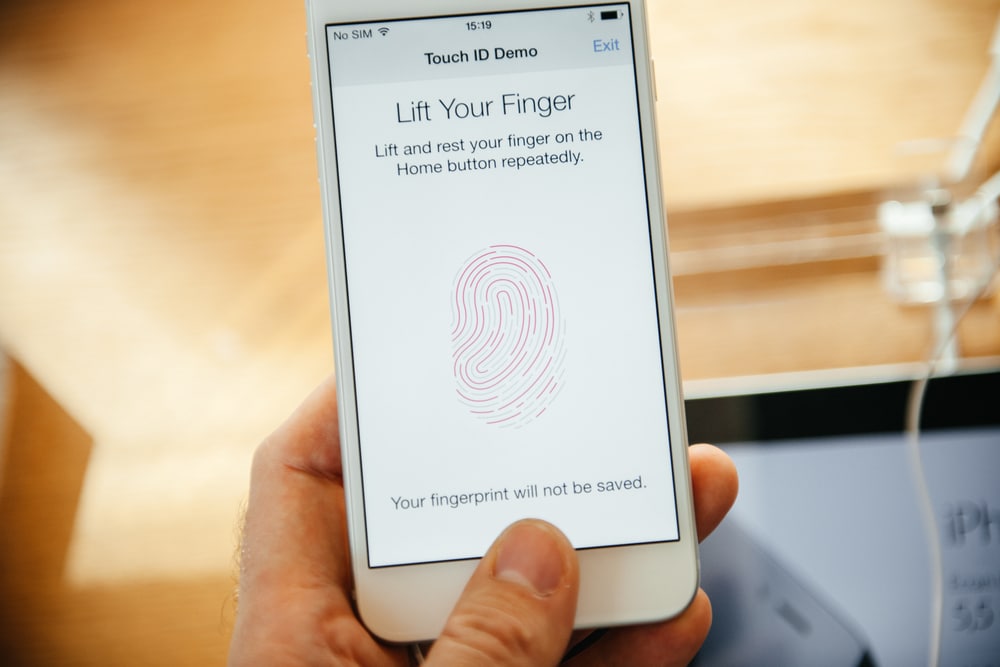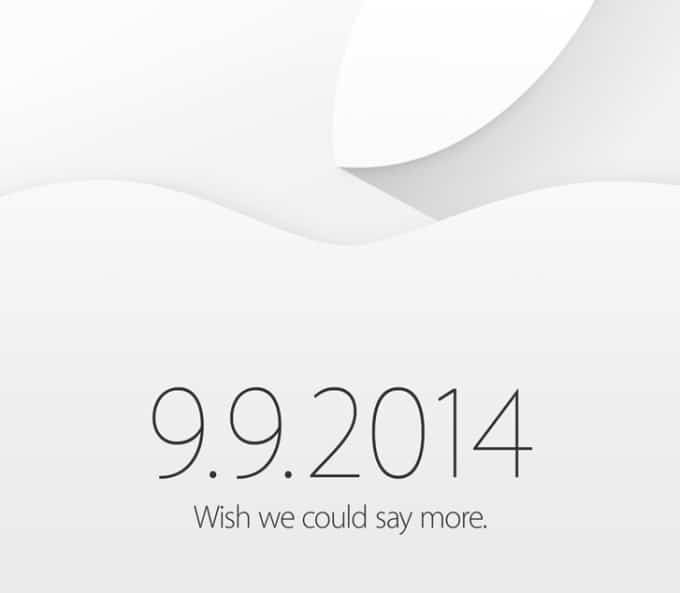Während QR-Codes vor ein paar Jahren noch aussahen wie Buchstaben einer weit entfernt lebenden Alien-Rasse, haben wir alle uns inzwischen an das praktische Kommunikationsmittel gewöhnt. Die würfelartigen Muster wirken zwar wir geheimnisvolle Labyrinthe, im Kern verstecken sie jedoch allerhand praktische und gar nicht so mysteriöse Möglichkeiten. Sie sind sogar derart in der Mitte der Gesellschaft angekommen, dass man sie mittlerweile selbst auf Werbeplakaten, Laternenmasten und sogar Speisenkarten finden kann. Dreh- und Angelpunkt von QR-Codes ist die Möglichkeit, die kleinen Muster scannen zu können. Hierbei kannst du bequem dein Smartphone nutzen. Im Anschluss an einen Scan wirst du völlig unkompliziert auf die entsprechende Webseite oder wahlweise auch den App Store weitergeleitet. Langes Eintippen von Internet-Adressen fällt damit weg. Wie du mit deinem iPhone einen QR-Code scannen kannst, zeigen wir dir im folgenden Tutorial.
QR-Codes mithilfe der iPhone-Kamera scannen
Wer hat schon Lust, auf seinem iPhone elend lange Internetadressen oder E-Mail-Adressen einzutippen? QR-Codes beschleunigen diesen Vorgang und sparen nicht nur Zeit, sondern auch jede Menge Nerven. Doch wie kannst du mit deinem iPhone QR-Codes scannen? Hierbei kommt die Kamera deines Smartphones zum Einsatz.
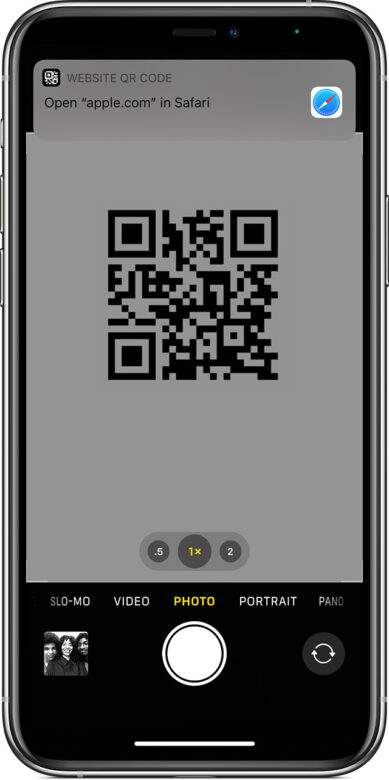
- Zunächst musst du die Kamera-App auf deinem iPhone öffnen. Hierbei kannst du unterschiedliche Wege gehen. Entweder du rufst sie klassisch über den Home-Bildschirm auf oder du öffnest sie über den Sperrbildschirm bzw. das Kontrollzentrum. Für das Endergebnis spielt es keine Rolle, wie du die App geöffnet hast.
- Nun musst du darauf achten, dass nicht deine Frontkamera, sondern die Kamera auf der Rückseite ausgewählt ist. Wenn dies der Fall ist, solltest du die Kamera so ausrichten, dass du den QR-Code im Fokus hast.
- Sobald der Sucher den QR-Code registriert hat, erhältst du innerhalb der App eine kurze Mitteilung, die du anklicken kannst.
- Wenn du den QR-Code wirklich öffnen möchtest, dann musst du nur noch auf diese Mitteilung klicken. Anschließend öffnet sich die Webseite oder jedes andere Ziel, zu welchem der QR-Code führen soll.